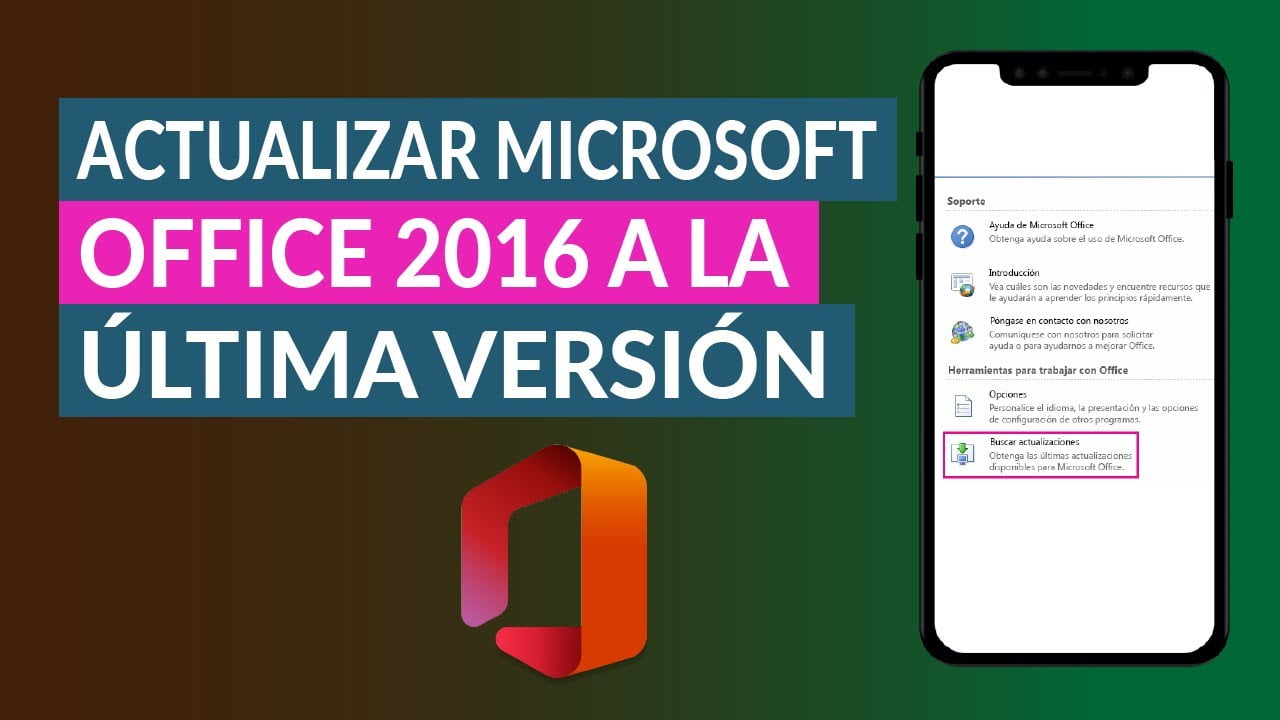
Microsoft Office es uno de los programas más utilizados en todo el mundo, y su versión 2016 y 2013 ofrecen una gran variedad de herramientas y funciones para mejorar la productividad en el trabajo. Sin embargo, es importante mantener el software actualizado para obtener mejoras en la seguridad, corrección de errores y nuevas características. En este artículo, te explicaremos cómo actualizar manualmente Microsoft Office 2016 y 2013 de forma sencilla y rápida.
Activa las actualizaciones de Office 2016: Guía paso a paso
Microsoft Office 2016 y 2013 son programas de productividad muy populares en todo el mundo. Estos programas incluyen aplicaciones como Word, Excel, PowerPoint y Outlook, entre otras. Es importante mantener estos programas actualizados para evitar problemas de seguridad y para aprovechar al máximo las nuevas funciones y mejoras.
¿Por qué es importante actualizar Office 2016?
Las actualizaciones de Microsoft Office 2016 proporcionan mejoras de seguridad y correcciones de errores que pueden ayudar a proteger tus datos y mantener el rendimiento de tu computadora. Además, las actualizaciones también pueden incluir nuevas funciones o mejoras de las funciones existentes en las aplicaciones de Office.
¿Cómo actualizar manualmente Microsoft Office 2016/2013?
Si tu versión de Office no está configurada para recibir actualizaciones automáticas, sigue estos pasos para actualizar manualmente tu software:
Paso 1: Abre cualquier aplicación de Office 2016/2013, como Word o Excel.
Paso 2: Haz clic en el botón «Archivo» en la esquina superior izquierda de la pantalla.
Paso 3: Selecciona «Cuenta» en el menú que aparece.
Paso 4: Haz clic en el botón «Opciones de actualización» en la sección «Información del producto».
Paso 5: Selecciona la opción «Actualizar ahora» y espera a que se descarguen e instalen las actualizaciones.
Es importante tener en cuenta que la descarga e instalación de las actualizaciones puede tardar algunos minutos. Es recomendable que no cierres ninguna aplicación de Office hasta que se completen todas las actualizaciones.
Renueva tu licencia de Office de forma fácil y rápida: Guía paso a paso
Si eres usuario de Microsoft Office 2016 o 2013, es importante que renueves tu licencia para poder seguir disfrutando de todas las funciones y herramientas que ofrece este paquete de programas. En este artículo te explicamos cómo actualizar manualmente tu licencia de Office de forma fácil y rápida.
Paso 1: Abre cualquier programa de Office
Abre cualquier programa de Office, como Word, Excel o PowerPoint. En la parte superior de la pantalla, haz clic en «Archivo» y luego en «Cuenta».
Paso 2: Ingresa tu clave de producto
En la sección «Información de producto», ingresa tu clave de producto. Esta clave es un código de 25 caracteres que se encuentra en la caja o en el correo electrónico de confirmación que recibiste al adquirir tu licencia. Si ya has ingresado la clave previamente, puedes omitir este paso.
Paso 3: Selecciona «Renovar licencia»
En la sección «Información de producto», verás la opción «Renovar licencia». Haz clic en esta opción y sigue las instrucciones en pantalla para completar la renovación de tu licencia.
Paso 4: Actualiza tu licencia en línea
Si prefieres actualizar tu licencia en línea, ve a la página web de Microsoft Office y accede a tu cuenta. Allí, selecciona la opción «Renovar licencia» y sigue las instrucciones en pantalla para completar el proceso.
¡Listo! Con estos sencillos pasos, podrás actualizar manualmente tu licencia de Microsoft Office 2016 o 2013 y seguir disfrutando de todas las funciones y herramientas que ofrece este paquete de programas.
Desactivar actualizaciones de Microsoft Office 2016: Guía paso a paso
¿Estás cansado de las actualizaciones automáticas de Microsoft Office 2016? ¿Quieres tener el control del momento en que se actualiza tu software? En este artículo te explicamos cómo desactivar las actualizaciones automáticas de Office 2016 en unos sencillos pasos.
Paso 1: Abre Microsoft Office 2016
Lo primero que debes hacer es abrir el programa de Microsoft Office 2016 en tu ordenador. Puedes hacerlo desde el menú de inicio o buscando el icono en el escritorio.
Paso 2: Accede a las opciones de actualización
Una vez que tengas abierto el programa, dirígete al menú «Archivo» que se encuentra en la esquina superior izquierda de la pantalla. Haz clic en el botón «Opciones» que se encuentra en la parte inferior del menú.
Nota: Si tienes abierta alguna aplicación de Office, como Word o Excel, debes cerrarla antes de acceder a las opciones de actualización.
Paso 3: Desactiva las actualizaciones automáticas
Una vez que hayas accedido a las opciones de Office, busca la sección de «Actualización» y selecciona «Actualizar ahora». A continuación, desactiva la opción «Actualizar automáticamente».
Nota: Si deseas desactivar las actualizaciones para todas las aplicaciones de Office que tengas instaladas, debes repetir este proceso para cada una de ellas.
Paso 4: Guarda los cambios
Una vez que hayas desactivado las actualizaciones automáticas, haz clic en «Aceptar» para guardar los cambios realizados en las opciones de Office.
Nota: Si en algún momento deseas volver a activar las actualizaciones automáticas, solo debes seguir los mismos pasos y activar la opción correspondiente.
Descubre la última actualización de Office y sus nuevas funciones en 2021
Si eres usuario de Microsoft Office, seguramente te interesa saber cómo actualizar manualmente tu versión de Office 2016 o 2013 para obtener todas las nuevas funciones y mejoras. La última actualización de Office en 2021 trae consigo varias características interesantes que te permitirán ser más productivo y eficiente en tu trabajo diario.
Entre las nuevas funciones más destacadas se encuentra la integración de Microsoft Teams en Outlook, lo que te permitirá tener videoconferencias y chat directamente desde tu bandeja de entrada. Además, se ha mejorado la experiencia de colaboración en documentos compartidos, lo que facilita el trabajo en equipo al permitir comentarios y ediciones en tiempo real.
Otra de las novedades es la función de «Transformar a PDF» que te permitirá convertir cualquier documento de Word, Excel o PowerPoint en un archivo PDF con solo un clic. También se ha mejorado la integración de OneDrive, lo que te permitirá acceder a tus archivos desde cualquier dispositivo y compartirlos fácilmente con otros usuarios.
Para actualizar manualmente tu versión de Office 2016 o 2013, sigue estos sencillos pasos:
- Abre cualquier aplicación de Office, como Word o Excel.
- Selecciona «Archivo» en la esquina superior izquierda.
- Selecciona «Cuenta» en el menú de la izquierda.
- Selecciona «Opciones de actualización» y luego «Actualizar ahora».
Una vez que hayas seguido estos pasos, Office buscará e instalará automáticamente las últimas actualizaciones disponibles. Si quieres asegurarte de tener siempre la última versión de Office, es recomendable activar la opción de «Actualizaciones automáticas» en la sección de «Opciones de actualización».
Actualizar tu versión de Office de forma manual es fácil y rápido, y te permitirá aprovechar al máximo todas estas nuevas características.
En conclusión, actualizar manualmente Microsoft Office 2016 y 2013 es una tarea sencilla que puede llevarse a cabo siguiendo los pasos mencionados en este artículo. Es importante mantener nuestros programas actualizados para garantizar su correcto funcionamiento y disfrutar de las nuevas características que se agregan en cada actualización. Además, la actualización manual nos permite tener un mayor control sobre el proceso y asegurarnos de que todo se haya actualizado correctamente. ¡No esperes más y actualiza tu Microsoft Office!
